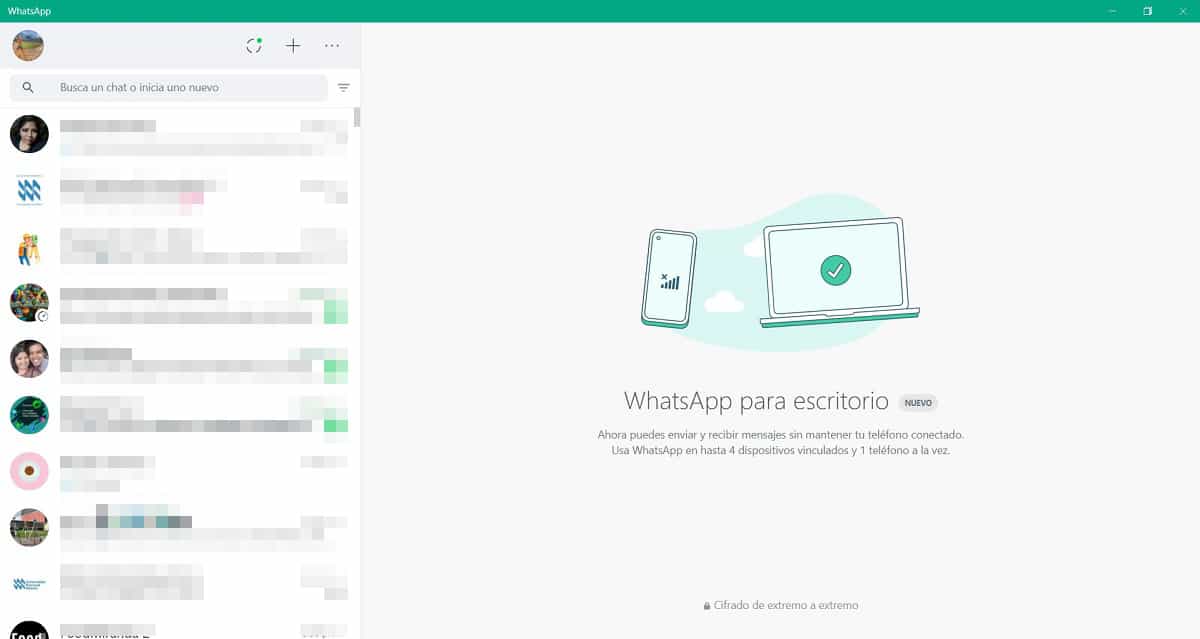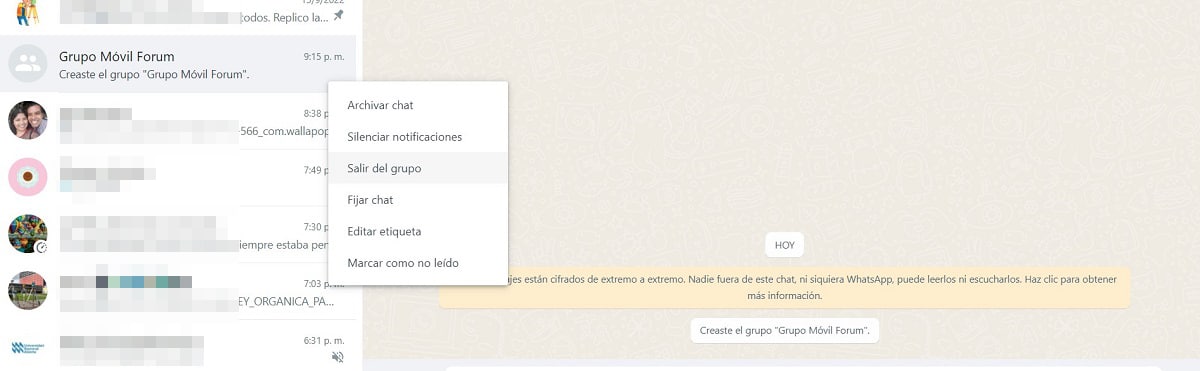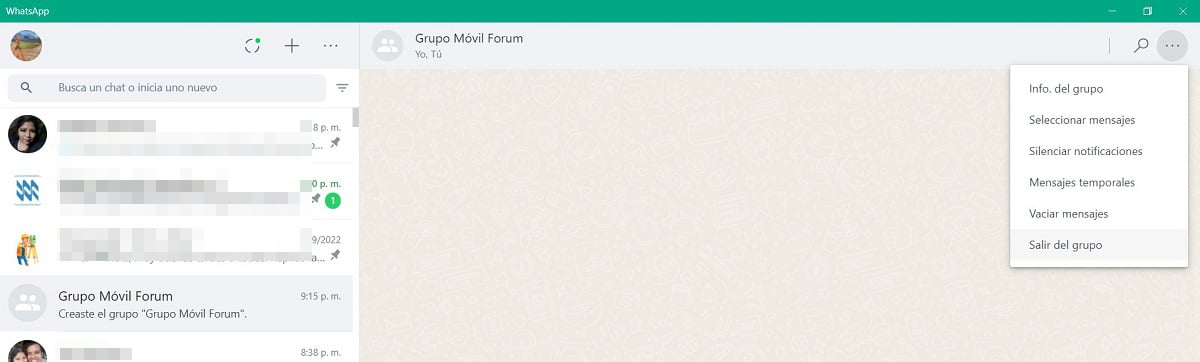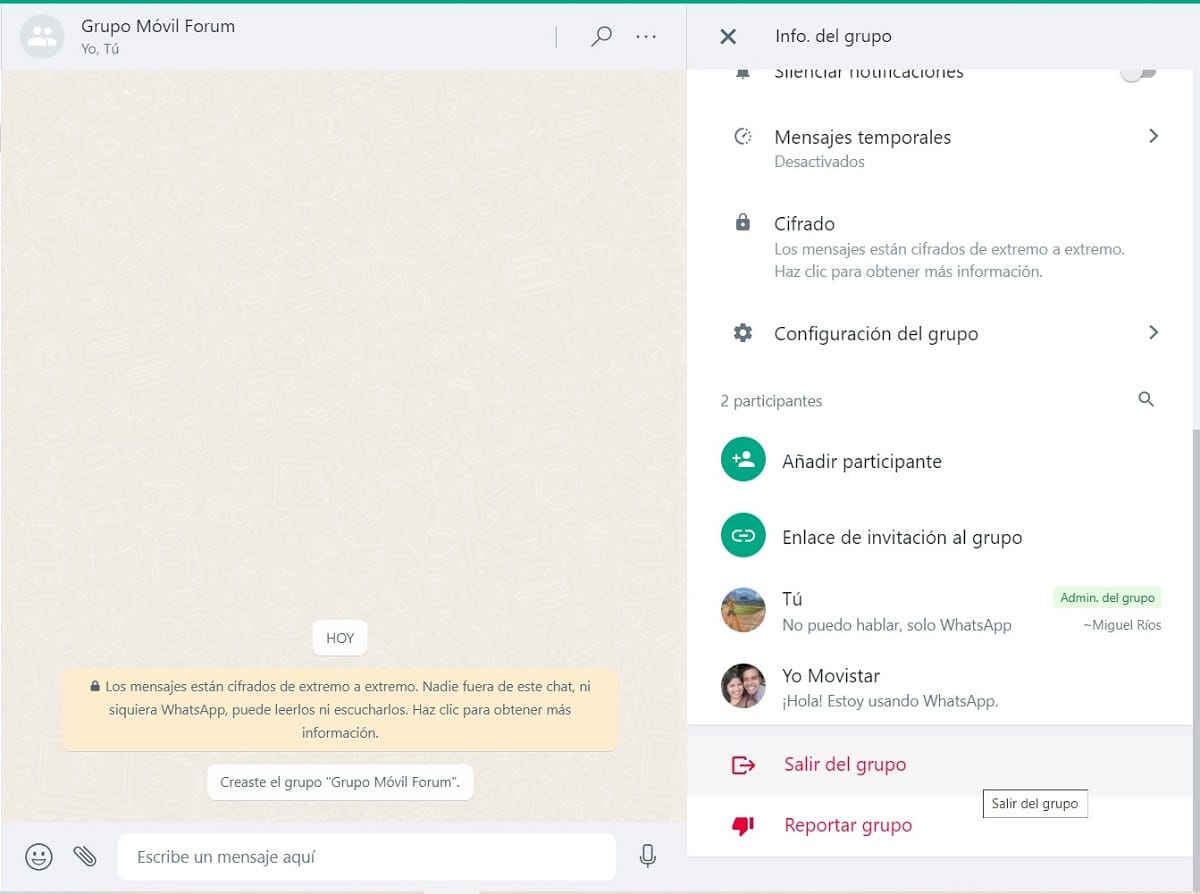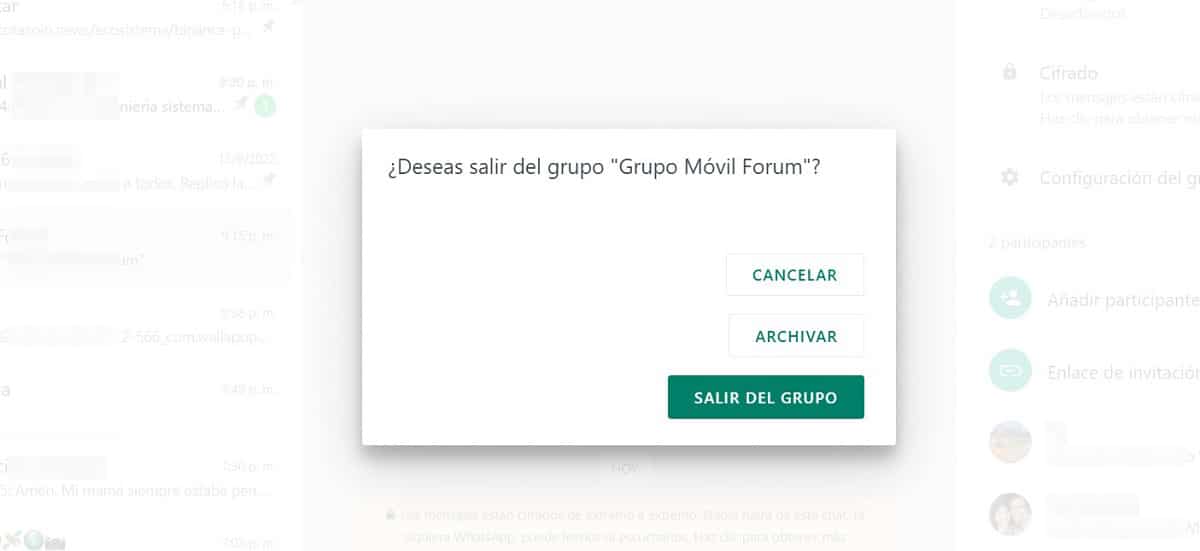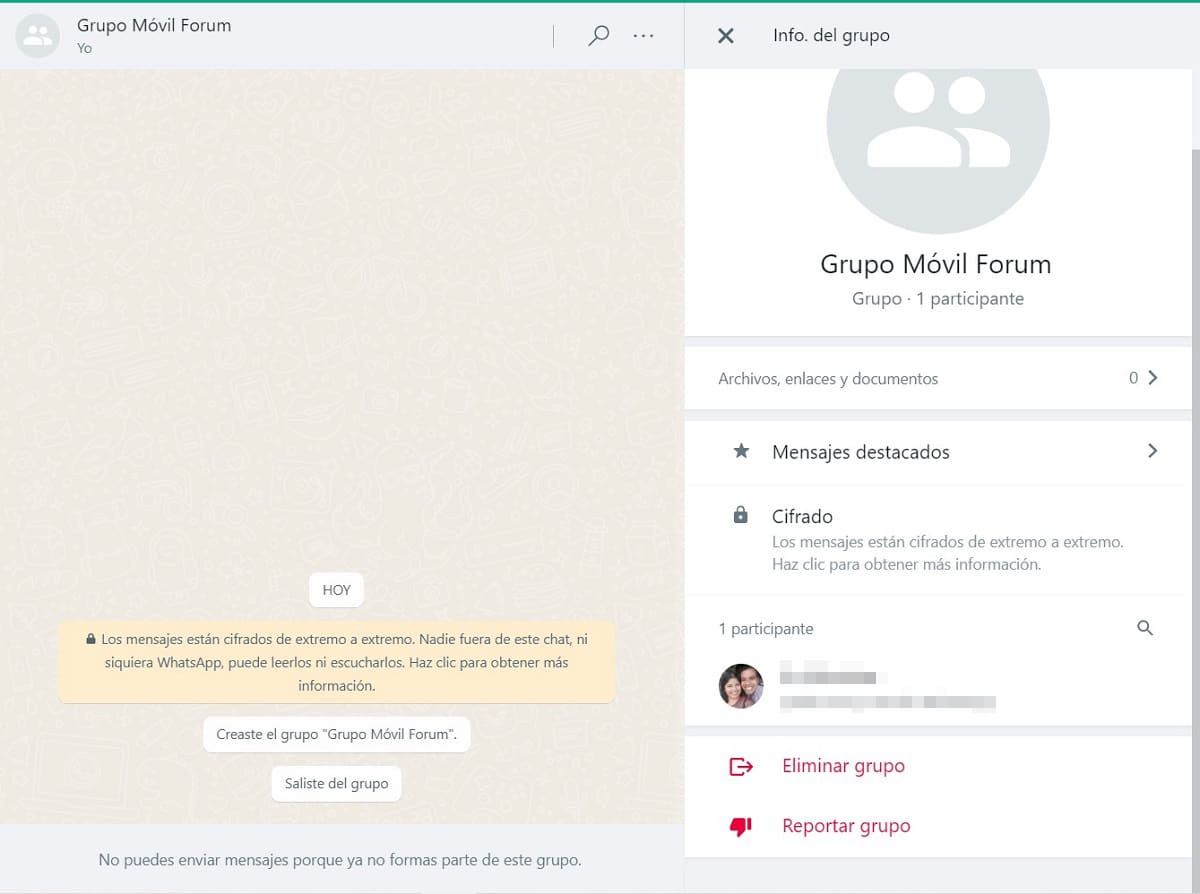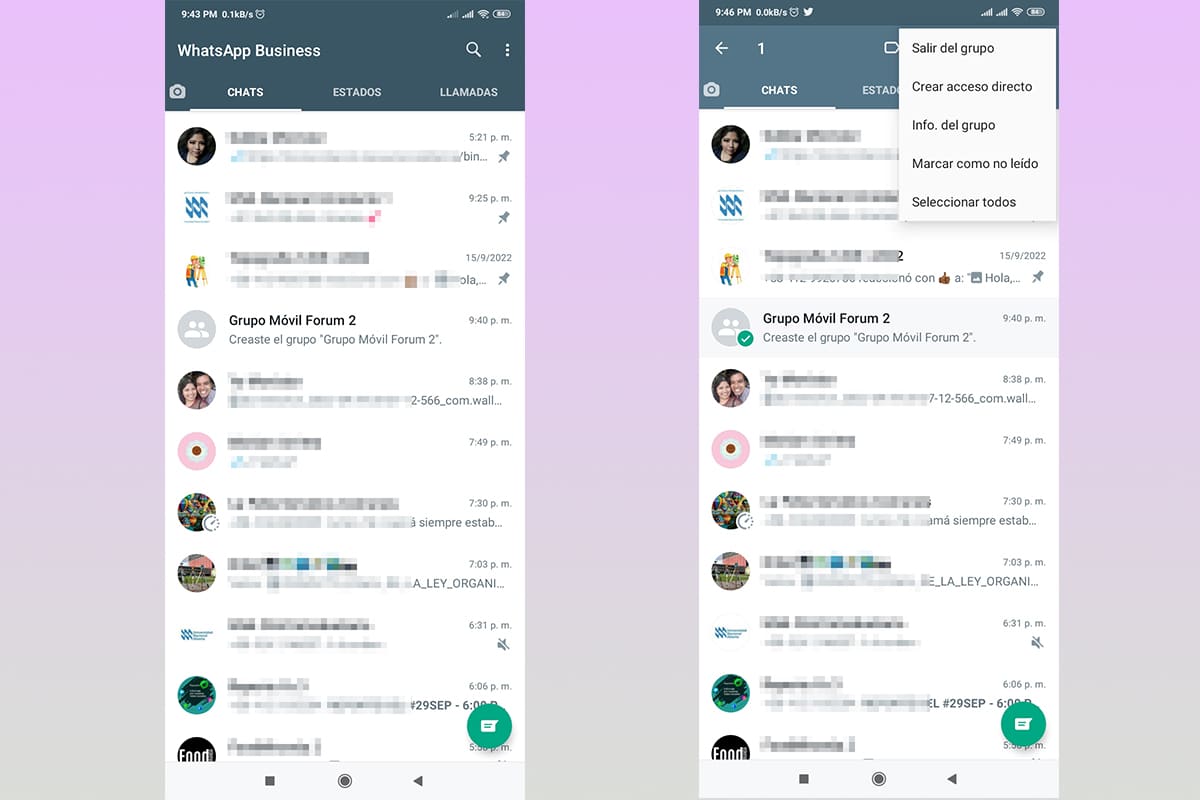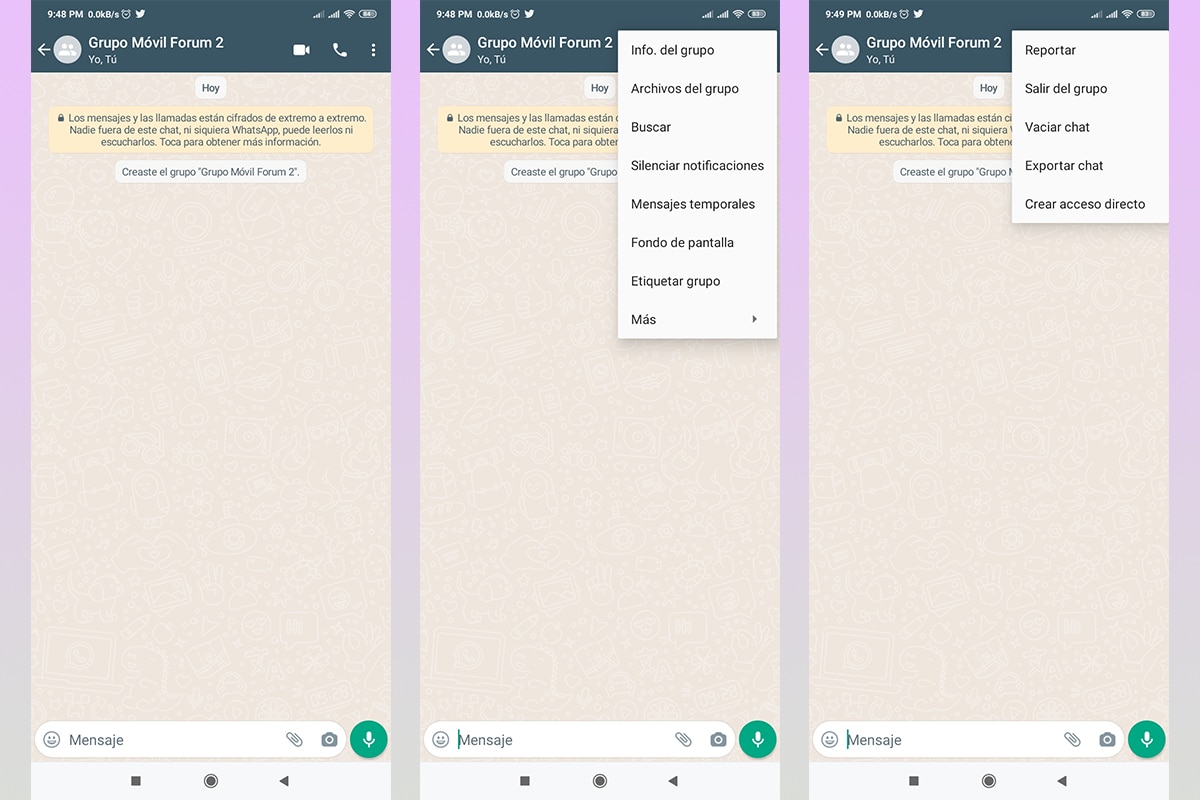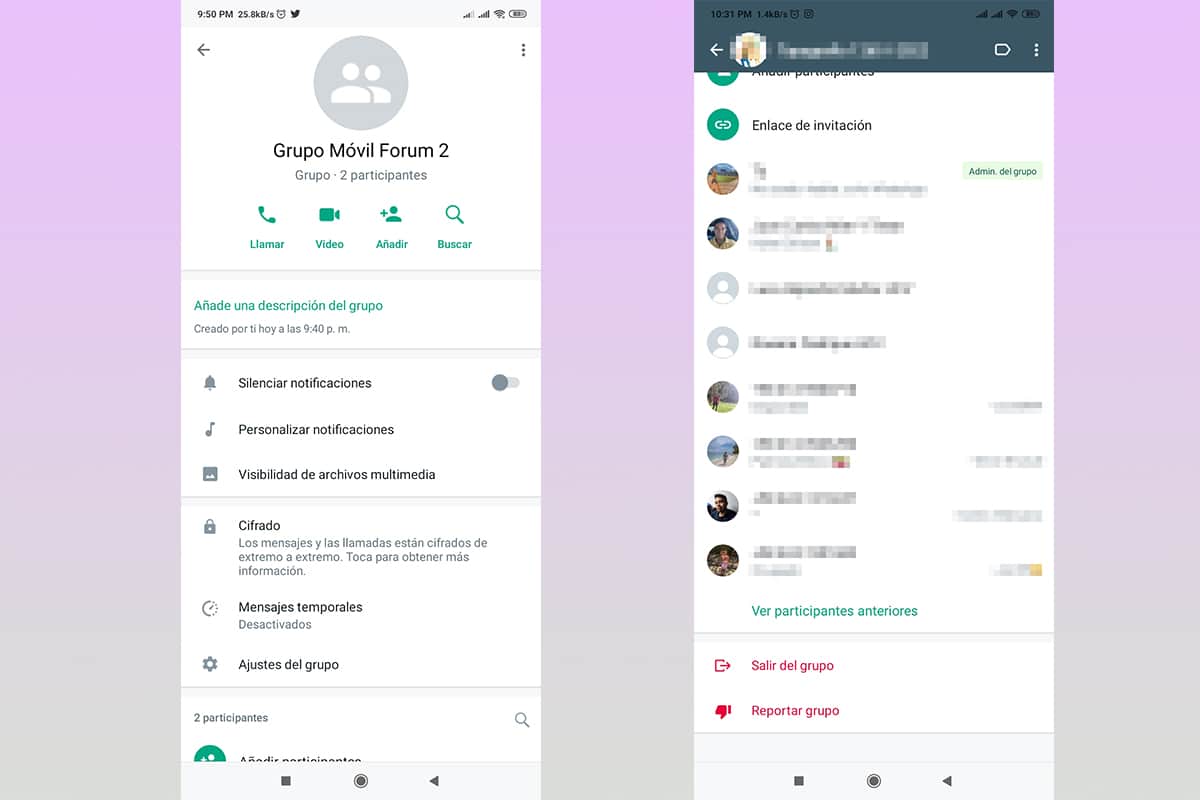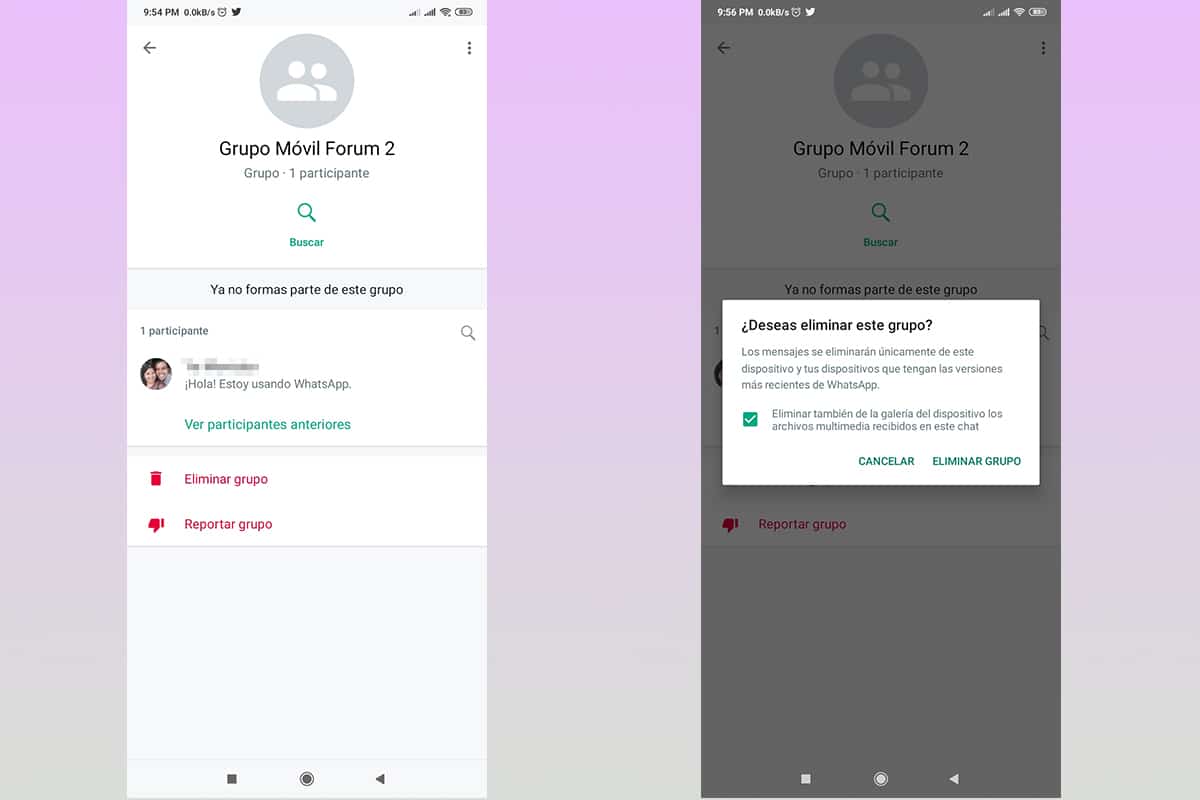Sokszor szükség van csoportok létrehozására olyan üzenetküldő rendszerekben, mint például a WhatsApp, amely megkönnyíti a csoportos kommunikációt. De mi történik, ha már nincs rá szükség? Itt részletesen elmagyarázzuk hogyan lehet egy csoportot törölni a WhatsAppból egyszerű módon.
Sok ember számára a WhatsApp csoport törlésének folyamata nem annyira triviális, különösen a platform által bevezetett biztonsági intézkedések miatt. hogy véletlenül se törölje őket.
Hogyan lehet törölni egy WhatsApp csoportot a számítógépről
Mint már tudja, többféleképpen is megnyithatja a platformot WhatsApp üzenetküldés más eszközökről különbözik a mobiltól. Ebben a lehetőségben arra fogunk összpontosítani a Windows asztali verziója.
Ez a módszer teljesen működőképes Mac és webböngésző operációs rendszeren egyaránt. A WhatsApp csoport törléséhez a következő lépéseket kell követnie:
- Nyissa meg az asztali alkalmazást, és jelentkezzen be. Emlékezz erre erre rendelkeznie kell a mobileszközével és olvassa be a számítógép képernyőjén megjelenő kódot.
- Az alkalmazás bal oldali oszlopában találja a csevegések listáját, amelyek közvetlenül szinkronizálva vannak mobileszközével. Itt meg kell találnia a törölni kívánt csoportot.
- Függetlenül attól, hogy Ön ennek a csoportnak a rendszergazdája vagy sem, a lépések ugyanazok lesznek, szem előtt tartva, hogy kilépéskor a csoport megmarad a többi felhasználó számára, ez a művelet csak a WhatsApp fiókunkra vonatkozik.
- A csoport megszüntetéséhez előbb ki kell lépni, ehhez három különböző módon tehetjük meg:
- A csevegőlistában a csoportra helyezzük a kurzort, megjelenik egy kis lefelé mutató nyíl, rákattintunk és több lehetőség is megjelenik, köztük: "Kilépés a csoportból".
- A második opciót a csoportba való belépéssel alkalmazzuk, és a jobb felső sarokban rákattintunk a három vízszintesen elhelyezett pont által meghatározott opciókra, amelyek új lehetőségeket nyitnak meg a „Kilépés a csoportból".
- A harmadik lehetőség a csoport profiljára kattintva, a felső sávban, ahol láthatja a csoport nevét. A megjelenő menüben lefelé megyünk, és megtaláljuk a „Kilépés a csoportból".
- A csevegőlistában a csoportra helyezzük a kurzort, megjelenik egy kis lefelé mutató nyíl, rákattintunk és több lehetőség is megjelenik, köztük: "Kilépés a csoportból".
- Az opcióra kattintva a rendszer kéri a csoport távozásának megerősítését, rá kell kattintanunk a „Kilépés a csoportból”, az alsó zöld gomb.
- Azonnal kilép a csoportból, de még ha nem is kap üzenetet vagy tartalmat rajta keresztül, az továbbra is a mi eszközünkön van. Az eltávolításhoz törölnünk kell. A korábbiakhoz hasonlóan több lehetőség is van, de mivel az eljárás ugyanaz, ezért nem ismételjük meg az egyes alakzatoknál.
- Belépéskor a "csoport információ", két lehetőség jelenik meg, "Csoport törlése"És"Jelentéscsoport”. Az elsőre kell kattintanunk.
- Ismét megerősítést kér tőlünk az eltávolítási folyamatról, ahol rá kell kattintanunk a zöld gombra, "Csoport törlése".
- Ezt követően a csoport eltűnik a chatlistánkról, ezzel megerősítve, hogy a csoportot teljesen töröltük.
Hogyan lehet törölni egy WhatsApp csoportot a mobil alkalmazásból

Ami a számítógép asztali alkalmazását illeti, nagyon könnyű törölni egy WhatsApp-csoportot. Ez a módszer iOS és Android eszközökön is ugyanaz, az alábbiakban lépésről lépésre mutatjuk be:
- Nyissa meg a WhatsApp alkalmazást.
- A csevegések listájában keresse meg a törölni kívánt csoportot, ehhez görgessen lefelé, amíg meg nem találja.
- A csoport törlése előtt ki kell lépni belőle, akárcsak a számítógépről, itt is több módszer létezik, mutatunk hármat, te választod ki, melyik a legmegfelelőbb.
- Az első módszernél néhány másodpercig kattintunk a csoportra, amíg színe megváltozik, és új opciók jelennek meg a képernyő tetején. Kattintson a három pontra, majd a „Kilépés a csoportból".
- Második módon belépünk a csoportba, és a képernyő felső sarkában megkeressük a három pontot, majd megnyomjuk a „Tovább” gombot, és új lehetőségek jelennek meg, amelyek számunkra érdekesek.Kilépés a csoportból".
- A harmadik módszer a csoportinformációk megadása, ehhez megnyomjuk a csoport nevét, görgessünk lefelé és keressük meg a „Kilépés a csoportból".
- Az első módszernél néhány másodpercig kattintunk a csoportra, amíg színe megváltozik, és új opciók jelennek meg a képernyő tetején. Kattintson a három pontra, majd a „Kilépés a csoportból".
- Miután rákattintunk a „Kilépés a csoportból", a WhatsApp megerősítést kér tőlünk, ehhez kattintson a "Szabadság”, amely a képernyő jobb szélén található.
- Kilépéskor a csoport továbbra is a listánkon lesz, bár nem tudunk benne üzeneteket küldeni és fogadni. Folytatjuk az eltávolítását. Mint korábban, most is többféleképpen tehetjük meg, de ezúttal csak egyet magyarázunk el.
- Újra belépünk a csoportba, és a csoportinfóhoz lépünk, ahol jelzi, hogy már nem vagyunk a csoport tagjai, és két lehetőséget kínál nekünk."Csoport törlése"És"Jelentéscsoport".
- A csoport törlésére kattintunk, és a rendszer ismét megerősítést kér, ehhez kattintunk a „Csoport törlése".
- Ha törölni szeretné az eszközre mentett összes fájlt és csevegést, jelölje be a négyzetet.
- Ha megnézzük a chatünket, a csoport többé nem jelenik meg.